会声会影如何使用覆叠滤镜应用
发布时间:2017-04-06 17:20:16作者:知识屋
会声会影是一款非常受欢迎的视频编辑软件。这款软件可以为用户提供多种滤镜效果,今天小编就要为大家带来如何在会声会影叠轨中应用滤镜的教程。
一、进入会声会影X5编辑器,在视频轨中插入一张素材图像。
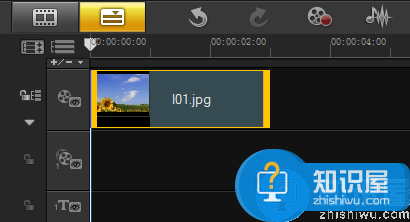
二、展开“选项”面板,在“重新采样选项”中选择“调到项目大小”选项。
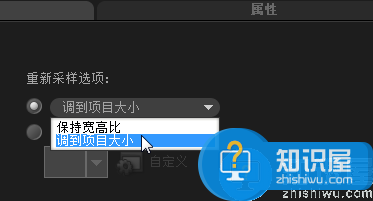
三、单击“滤镜”按钮,打开“滤镜”素材库,选择“特殊”中的“云彩”滤镜并拖动到视频轨中的素材上。
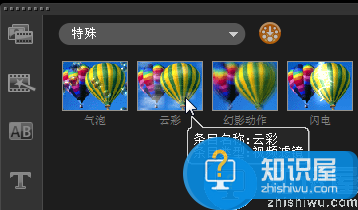
四、在覆叠轨中插入素材图片。

五、选中覆叠轨中的素材,在预览窗口中调整素材大小及位置。

六、展开选项面板,单击“遮罩和色度键”按钮,设置“透明度”参数为50。
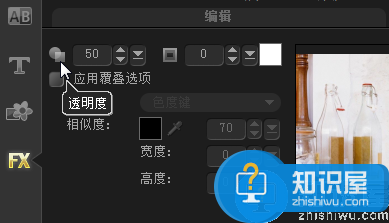
七、选中“应用覆叠选项”复选框,设置“相似度”参数为13。
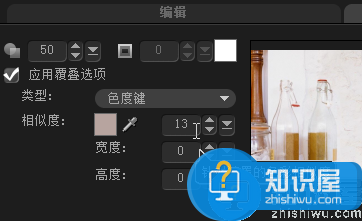
八、关闭“遮罩和色度键”对话框,在“方向/样式”选项组中单击“从上方进入”按钮。
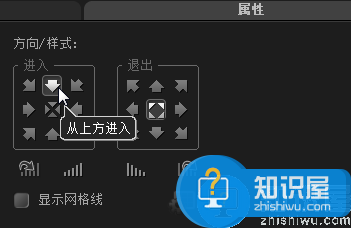
九、单击“淡入动画效果”和“淡出动画效果”按钮。---如何设置视频覆叠淡入淡出。
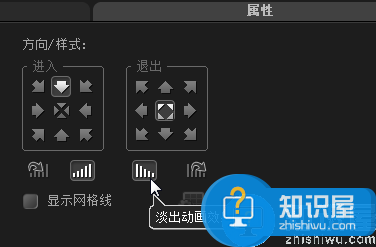
十、在“滤镜”素材库中选择“云彩”滤镜,将其拖到覆叠轨中的素材上。
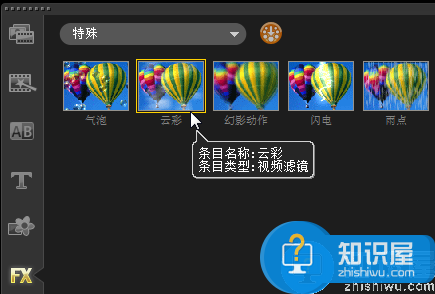
十一、单击导览面板中的“播放”按钮,即可预览最终效果。

(免责声明:文章内容如涉及作品内容、版权和其它问题,请及时与我们联系,我们将在第一时间删除内容,文章内容仅供参考)
相关知识
软件推荐
更多 >-
1电脑技术吧投稿系统开放!
2014-12-08
-
2
电脑技术吧官方网站移动客户发布了!
-
3
电脑技术吧QQ交流群
-
4
关于真假电脑技术吧的一些辨别!
-
5
2012年前半年电商排名:天猫第一 京东第二
-
6
元旦放假安排2015通知, 2015元旦放假安排日历详解!
-
7
MSDN我告诉你是什么网站?MSDN是微软官方的吗?
-
8
谈百度搜索显示网站ICO图标的一些心得!
-
9
腾讯QQ数据库泄露下载地址
-
10
支付宝新春红包怎么领取 2015支付宝钱包抢红包活动攻略
















































